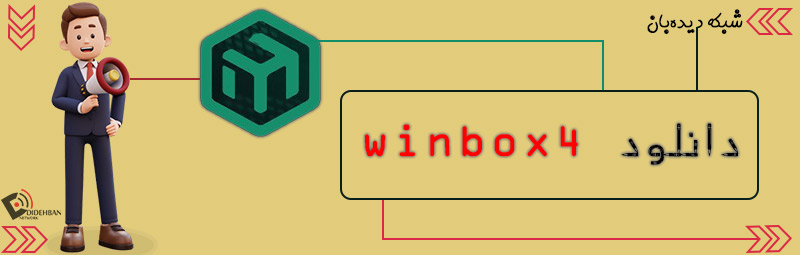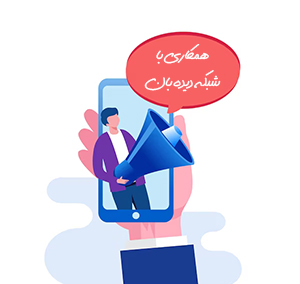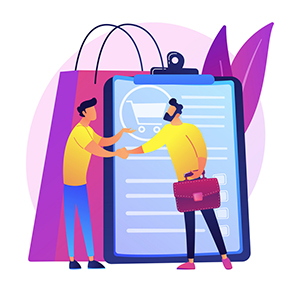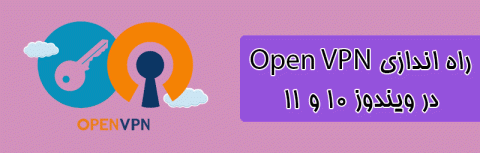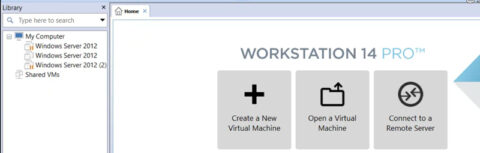دانلود Winbox 4
تویی که داری این مقاله رو میخونی ، حتما با نرم افزار پرکاربرد وینباکس آشنا هستی. خبر خوب اینکه برند میکروتیک نسخه جدید و البته آزمایشی از نسخه وینباکس رو ارائه کرده است. لینک دانلود Winbox 4 در این مقاله گذاشته شده است. همانطور که میدانید از وینباکس برای مدیریت رادیوها ، سوئیچها ، اکسس پوینتها و روترها استفاده میشود. در این مقاله به توضیح و بررسی نرم افزار وینباکس 4 (Winbox 4) میپردازیم.
کافی است برای دانلود Winxox 4 بر روی لینکهای زیر کلیک کنید.
نرم افزار Winbox 4 نسبت به نسخه 3 خود ، تغییرات جزئی داشته است. شرکت میکروتیک یکسری از نیازمندیهای کاربران را در نظر گرفته و در تغییرات نسخه 4 اعمال کرده است. به طور کلی میشه گفت وینباکس 4 کاربرپسندتر شده است. در ادامه با چند تا از ویژگیهای کلی این نرم افزار آشنا میشوید:
- ورژن: 3.41
- حجم مورد استفاده: 2.19 مگابایت
- تاریخ آبدیت: 1 آگوست 2024
Winbox، یک نرم افزار مدیریتی است. نرم افزار امکان مدیریت MikroTik RouterOS را با استفاده از یک رابط کاربری گرافیکی سریع و ساده فراهم میکند.
WinBox میتواند به عنوان ابزاری برای نظارت بر ترافیک هر رابط، صف ، قانون فایروال ، لینکها ، بریدجها و غیره در زمان واقعی استفاده شود.
Winbox 4
مهمترین ویژگی که نرم افزار وینباکس داره، سازگاری با سه سیسم عامل اصلی یعنی ویندوز، لینوکس و مک است.
چرا و چطور؟!
یکی از مهمترین تغییرات وینباکس 4 نصب راحت و آسان بدون نیاز به نصب نرم افزار اضافی است. این تغییر باعث شده، استفاده از این برنامه برای هر کاربری با هر سیستم عاملی آسان شده باشد.
ویژگیهای Winbox 4
سایر ویژگیهای برنامه وینباکس 4 شامل:
1. ویژگی View
ظاهر کاملاً متفاوتی دارد. حتی در آیکن برنامه تا نحوه ورود به برنامه، که در ادامه با آنها بیشتر آشنا میشویم.
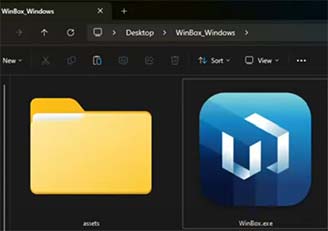
2. ویژگی neighbering
یعنی به محض اینکه برنامه وینباکس 4 را باز کنیم. برای ما مشخص میکند. که از طریق کدام پورت به روتر وصل شدهایم.

3. ویژگی Software Environment
میکروتیک در برنامه Winbox 4 شرایطی را برای کاربران خود فراهم کرده است. که بتوانند طبق سلیقه خودشان محیطی که در آن کار میکنند، را تغییر دهند. در نسخه قبلی محیط کار، کاملاً سفید رنگ بود. ولی الان 2 حالت انتخاب داریم:
1. Dark Mood= حالت تاریک
2. Light Mood= حالت روشن
برنامه Winbox 4 را باز میکنیم. سپس مراحل به ترتیب زیر انجام میدهیم:
- علامت 3 خط سمت چپ تصویر را کلیک میکنم. و وارد پنجره Setting میشویم.
- حالت Dark mood را فعال میکنیم. تا صفحه تاریک شود.
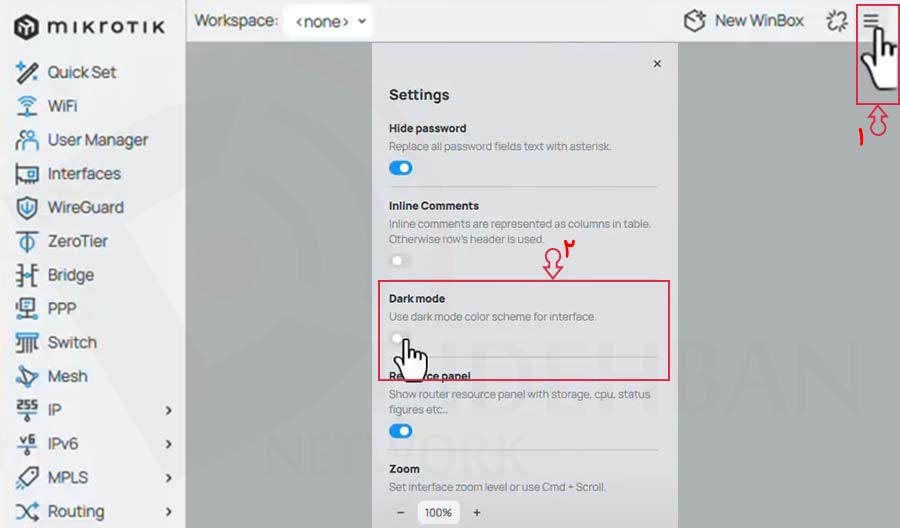
4. ویژگی Resort Panel
این آیتم به ما وضعیت دقیق و با جزئیات بیشتر از روتری که با آن وصل شدهایم را به ما گزارش میدهد.
5. ویژگی Zoom
ویژگی بزرگنمایی، این قابلیت را به کاربران میدهد، که وضوح تصویر داشته باشند. این قابلیت بیشتر مناسب برای کسانیست که در حال تدریس میباشند. و یا قصد آموزش آنلاین دارند. این خود باعث افزایش کیفیت و رزولوشن بالا مطالب آموزشی میشود. با ویژگی:
1. Zoom in= حالت بزرگنمایی
2. Zoom out= حالت کوچک نمایی
یعنی هر زمان خواستید، میتوانید صفحه را بزرگ و یا کوچک کنید. که شامل بزرگنمایی یا کوچک نمایی در موارد زیر میشود:
- آیکنها
- تصاویر
- پنجرهها
برنامه وینباکس 4 را باز میکنیم. سپس مراحل به ترتیب زیر انجام میدهیم:
- علامت 3 خط سمت چپ تصویر را کلیک میکنم. و وارد پنجره Setting میشویم.
- روی گزینه Zoom رفته و دو علامت را میبینیم.
- +: برای بزرگ کردن تصویر
- -: برای کوچک کردن تصویر
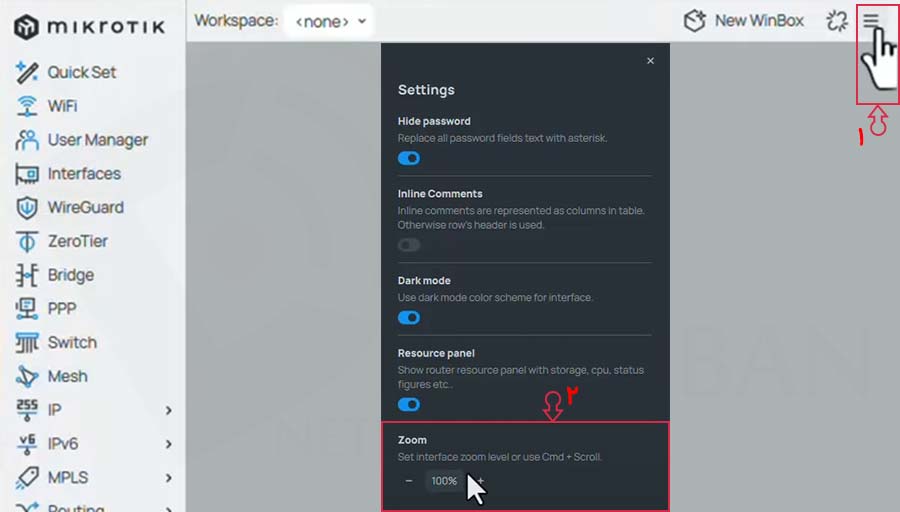
6. ویژگی WorkSpace
این آپشن مربوط به فضای کار میباشد. یکی از امکانات بینظیر و مورد علاقه میکروتیک کارا محسوب میشود. این ویژگی یک امکان دسترسی سریع و راحتی را به کاربران خود داده است. زمانی که روتری به میکروتیک وصل میشود. پنجرههای اولیه که لازم هستند به صورت اتوماتیک باز میشود. که در زیر یک نمونه را برای شما اجرا کردیم.
- در کادر رو به رو WorkSpace کافی است. که منو کشویی را باز کنیم.
- گزینه New Workspace را انتخاب میکنیم.
- در کادر Name نام wireless را مینویسیم.
- سپس Ok را کلیک میکنیم.

جالبه بدانید:
زمانی که میخواهیم وارد برنامه شویم. فقط کافی است:
- به نام کادر مربوط به Work Space توجه کنیم.
- بعد دکمه Connect را بزنیم. تا پنجره مربوط به آن برای ما باز شود.
از دست ندهید:
- استفاده از سرور پروکسی در ویندوز ۱۰ و ۱۱
- جلوگیری حذف فایل در ویندوز ۱۰
- نحوه استفاده از ریکاوری در ویندوز 10

نکته:
نحوه نمایش زیرمنوها در وینباکس 4 تغییر کردهاند، در اینجا مثلاً:
منو IP به ستونهای 2 یا 3 تایی تغییر یافتهاند. دقیقا برعکس وینباکس 3 که همه در یک ستون و با یک ارتفاع بلند تنظیم شده بودند.
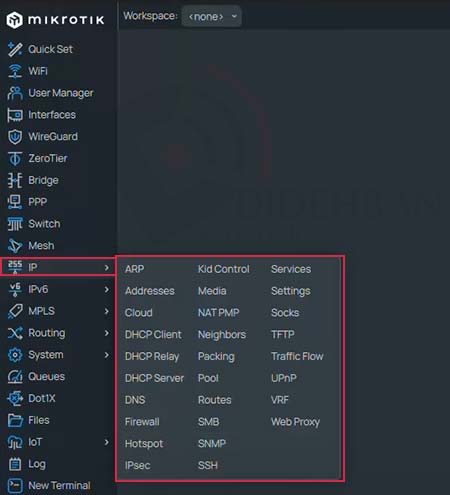
در گوشهای از تصویر ما میتوانیم هر وقت که نخواستیم از برنامه بیرون بیاییم. فقط با دکمه Disconnect این عمل صورت میگیرد.
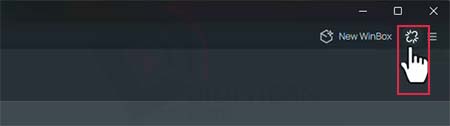
7. ویژگی interface
تمامی گزینهها البته در Winbox 3، به صورت سربرگ یا افقی است. به طور عامیانه همان به شکل نوار ابزار در قسمت بالا نوشته شده بود. ولی در برنامه Winbox 4، تمامی منوها به صورت کشویی میباشند.
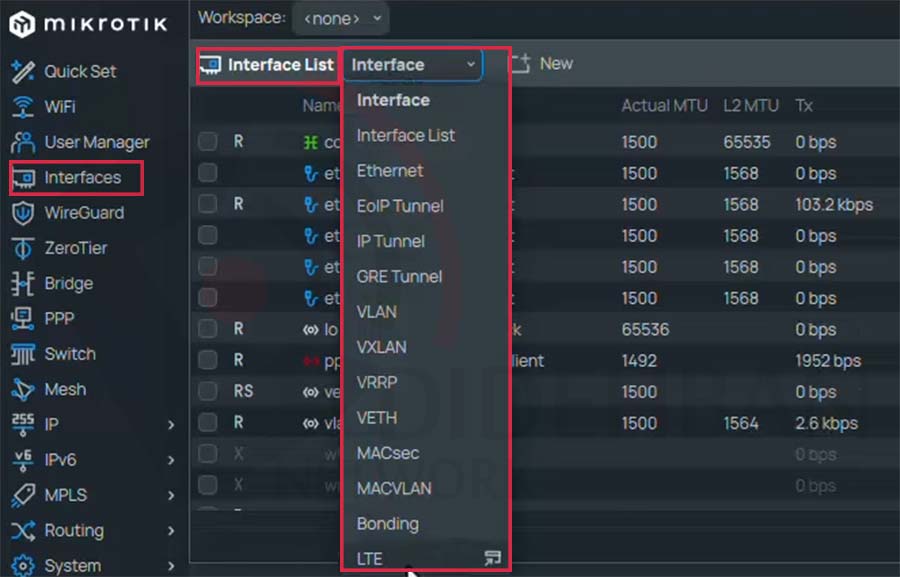
8. ویژگی Comment:
در نسخه وینباکس 3 برای کامنت گذاشتن در هر آیتمی باید وارد منو میشدیم. ولی الان در وینباکس 4 جزء پارامترهای اصلی هر آیتمی محسوب شده است. یعنی فقط لازم است دو بار کلیک راست روی کادر انتخابی کنیم. تا بتوانیم کامنت خود را بگذاریم.
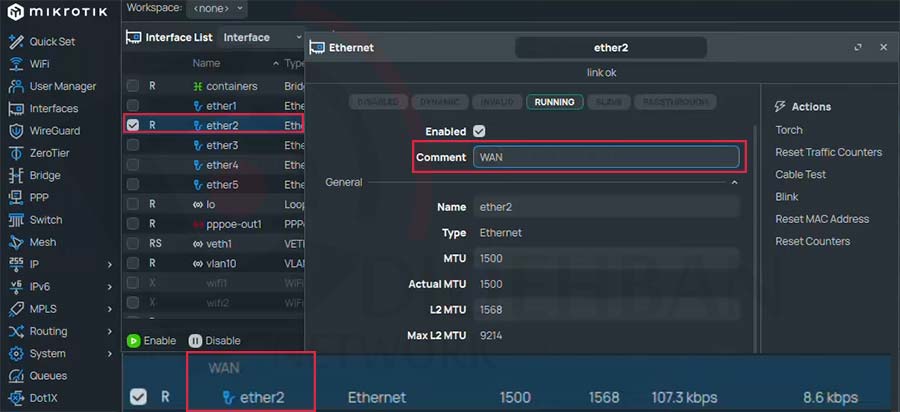
البته در این آیتم هم 2 حالت انتخابی وجود دارد که میکروتیک این امکان را داده است. که کاربر طبق سلیقه خودش انتخاب کند:
- خطی
- پیش فرض ( قسمت بالا کادر)
در این زمان فقط لازم است:
- به گوشه تصویر و پنجره Setting را باز کنیم.( 3 خطی افقی سمت چپ برنامه)
- سپس گزینه In line comment را فعال کنیم.
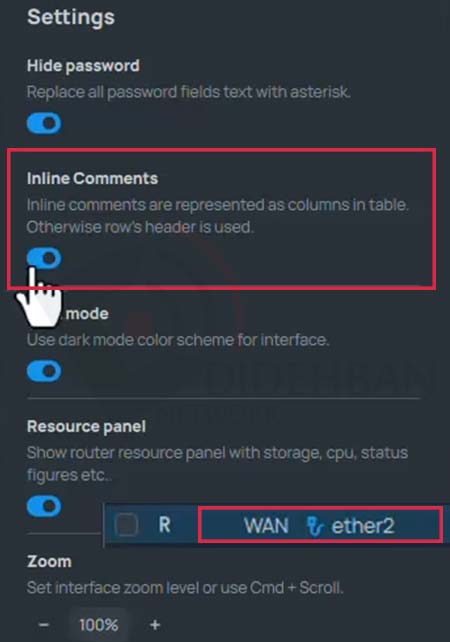
کلام آخر
باید به یک نکته توجه داشته باشید که این نسخه بتا این نرم افزار است. یعنی همان نسخه آزمایشی برنامه میباشد. و قطعا باگهای دارد ولی در عین حال ارتقا یافته نسخه قبلی خودش به حساب میآید. میکروتیک در حل بهبود یک سری آیتمها و حتی اضافه کردن یکسری آپشنها برای تکمیل برنامه Winbox 4 میباشد. از جمله ایرادهای قابل اصلاح:
- کلیدهای میانبر صفحه به غیر از دکمههای بستن پنجره که در بالا به آن اشاره شده است. وجود ندارد. که قرار به بهبود آن است.
- نمیتوان نام DNS را پینک کرد. که خب این طبیعتا یک نوع ایراد به شمار میرود. در نسخه وین باکس 3 هم شاهد آن بودیم ولی قرار است در نسخه ارتقا یافته، این عمل صورت گیرد.
و اما آپشنهای که قرار است در این برنامه شاهد باشیم. از جمله:
- از این به بعد به راحتی میتوانیم هر آنچه که گم کردهایم را به آسانی پیدا کنیم.
- دیگر گرافهای روی LTE اینرفیس را نشان نمیدهد. یعنی رابط LTE دیگر وجود ندارد.
مقالات مرتبط:
الزامات ویندوز ۱۱
-
منتشر شده در
فتانه میرزایی
- ۰ نظرات
نمای کلی ویندوز ۱۱
-
منتشر شده در
فتانه میرزایی
- ۰ نظرات
مشکلات رایج ویندوز ۱۱
-
منتشر شده در
فتانه میرزایی
- ۰ نظرات
آموزش پیکربندی Open VPN در ویندوز ۱۰ و ۱۱
تنظیمات Internet Connection Sharing در windows 10
-
منتشر شده در
زهرا نیک فر
- ۰ نظرات
پیکربندی سرور SSTP VPN با ویندوز ۱۰
مزایای ویندوز سرور windows server 2012
-
منتشر شده در
زهرا نیک فر
- ۰ نظرات
آموزش شبکه کردن دو کامپیوتر در ویندوز ۱۰
-
منتشر شده در
راحله راسخ فر
- ۰ نظرات